当U盘被格式化后,U盘上的所有数据会被一次性清空。U盘格式化后数据恢复问题成为U盘用户中的热门话题。在今天的文章中,小编就给各位详细介绍一下U盘格式化后的数据恢复方法。
我们都知道,格式化操作会造成数据丢失,相信很多用户都不会轻易将自己的U盘格式化。不过,在日常使用U盘期间,难免会遇到意外或是一些难题,导致用户选择将U盘格式化,比如,
不管是有意还是无意的操作,格式化后U盘中的数据都会丢失,如果丢失的数据没有备份,那就需要想办法进行数据恢复了。
U盘被格式化后丢失了数据,可以使用专用的数据恢复软件来找回文件也可以找专业人员进行恢复。人工恢复可以是远程数据恢复,一般来说,这种恢复方式所需费用会比较高;很多时候,U盘数据恢复软件完全可以取代人工,并且数据恢复效果也很不错。
DiskGenius是一款专业的数据恢复软件,它不仅支持U盘数据恢复,还支持硬盘、内存卡、移动硬盘、虚拟磁盘等设备的分区恢复与文件恢复。软件为绿色版,不含任何插件,无须安装即可使用软件,在恢复数据的时候为只读操作,不会对丢失的数据和设备造成任何损坏。此外,DiskGenius提供免费试用版,这样用户可以在不注册软件的情况下来扫描并预览文件,全面了解U盘数据恢复效果。

下面是U盘格式化后的数据恢复方法,你可以根据下面的步骤找回U盘丢失的文件。
准备工具:
1、运行Windows系统的电脑
2、等待恢复数据的U盘
3、U盘数据恢复软件DiskGenius
开始恢复
第一步:运行DiskGenius软件。
在DiskGenius官方网站下载最新版的软件,下载后无需安,解压缩一下就可以运行软件了,如下图所示,双击DiskGenius就可以打开软件。
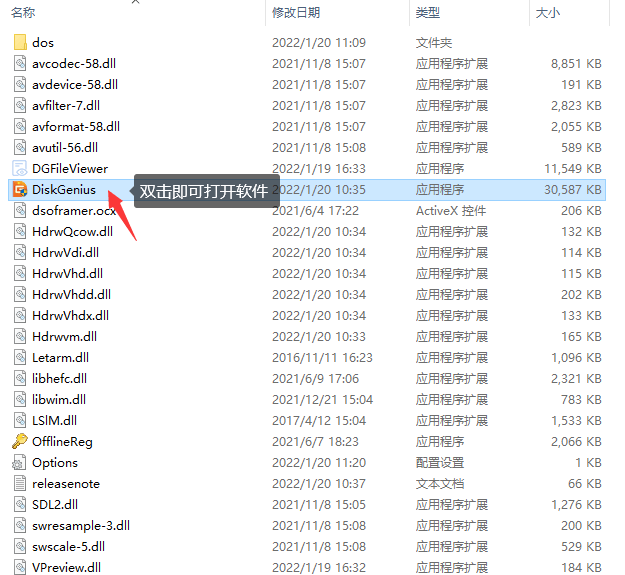
第二步:在DiskGenius软件中选择需要恢复数据的U盘,并点击左上方的“恢复文件”按钮。
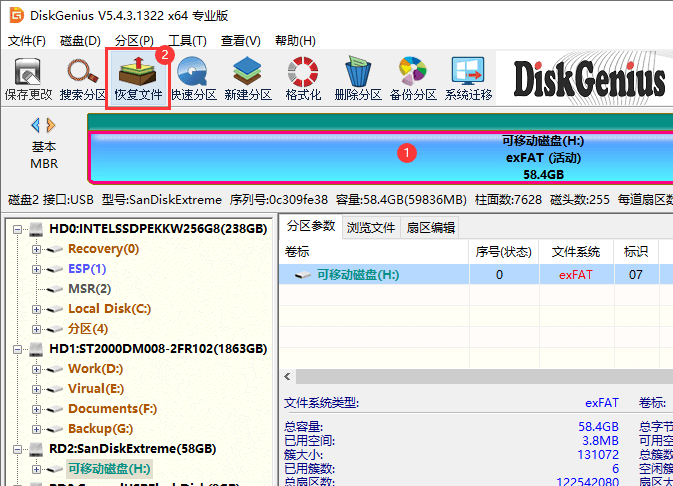
第三步:选择恢复模式,然后点击“开始”按钮。
这里需要根据具体的数据丢失原因来进行选择,例如,如果只想恢复格式化丢失的数据,选择"完整恢复"和"额外扫描已知文件类型"即可;如果还想找回在格式化之前删除的文件,那么可以同时勾选上"恢复已删除的文件"。
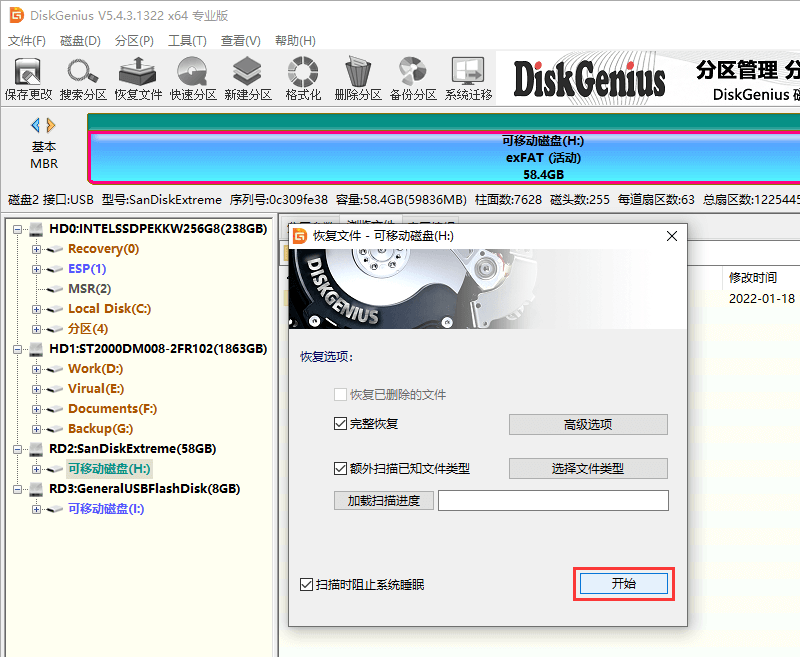
点击"开始"按钮后,软件开始对丢失数据的分区进行完整深度的扫描,如果需要扫描的空间不是很大,扫描很快就会完成。
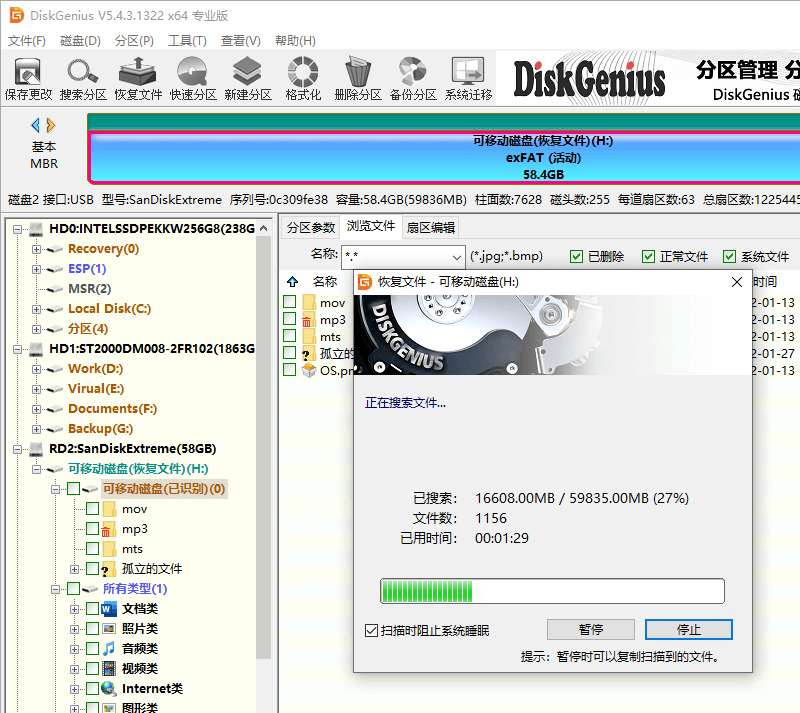
第四步:预览数据。
看到软件列出数据后,就可以进行预览了:在软件左侧点击某个文件夹,在软件右侧会显示文件夹中的数据,如果双击某个文件,软件会弹出一个预览窗口显示文件内容,例如下图,正在预览图片文件。
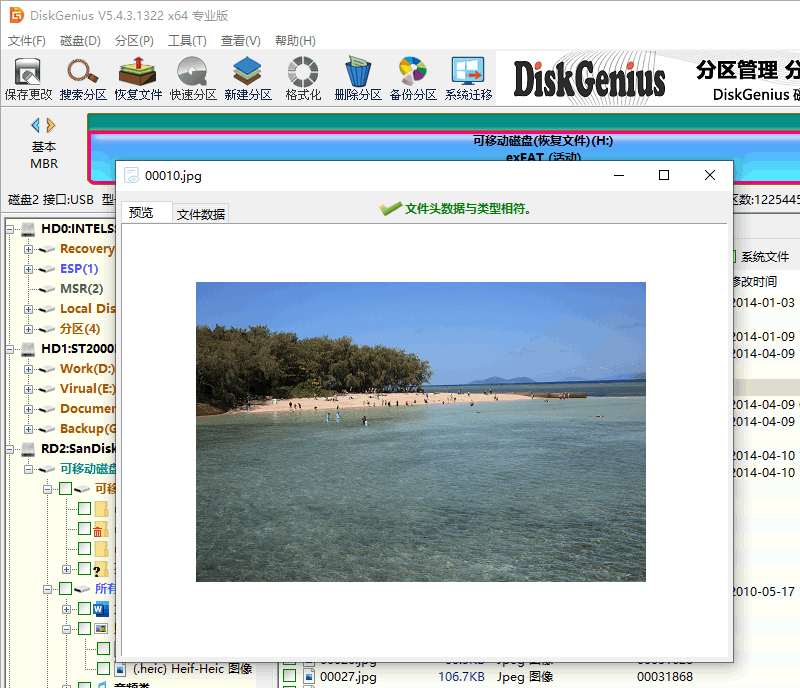
第五步:恢复U盘数据。
在扫描结果中挑选需要恢复的数据,然后右击选中的文件并选择"复制到指定文件夹"选项,然后就可以根据软件提示在电脑硬盘或是其他设备上设置文件夹来保存恢复的数据。
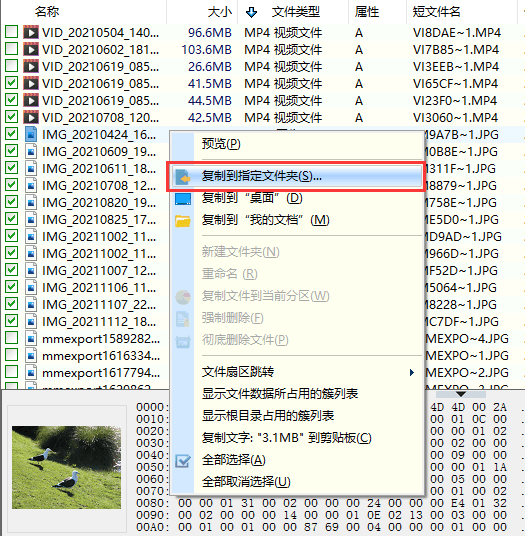
以上就是U盘格式化后数据恢复的全过程了,相信各位看完后一定都会恢复U盘数据了。小编提醒大家,U盘被格式化后应该立即停止对U盘进行任何读写操作,以防止数据覆盖,导致数据无法完整恢复。想要了解更多关于U盘数据恢复的教程,可以查看网站其他帮助文档,或者联系DiskGenius官方客服。
